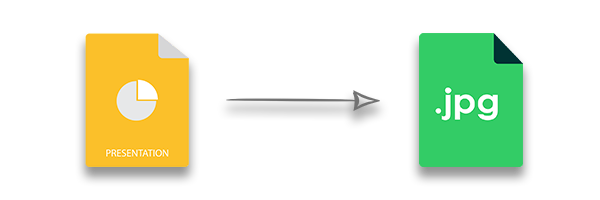
Ao trabalhar com apresentações do PowerPoint em seus aplicativos Python, pode ser necessário gerar miniaturas para um PPT. Por exemplo, ao criar uma apresentação de slides ou uma ferramenta de manipulação de apresentação. Neste artigo, você aprenderá como gerar miniaturas convertendo um PPT em imagens JPG em Python. Também abordaremos como gerar imagens JPG com dimensões personalizadas e renderizar notas e comentários de slides.
- Conversor Python PPT para JPG
- Converter um PPT para JPG
- Personalizar dimensões do JPG resultante
- Incluir notas e comentários em imagens JPG
Conversor Python PPT para JPG
Para converter apresentações do PowerPoint para imagens JPG, utilizaremos Aspose.Slides for Python via .NET. É uma biblioteca poderosa para implementar recursos de manipulação de apresentação em Python. Usando a biblioteca, você pode criar, modificar e converter as apresentações sem problemas. Use o seguinte comando pip para instalar a biblioteca de PyPI.
> pip install aspose.slides
Converter um PPT para JPG em Python
A seguir estão as etapas para converter uma apresentação PPT em imagens JPG em Python.
- Primeiro, carregue o arquivo de apresentação usando a classe Apresentação.
- Em seguida, itere pelos slides usando a coleção Pesentation.slides.
- Obtenha a referência de cada ISlide na coleção usando o índice do slide.
- Finalmente, use o método ISlide.getthumbnail().save(string, ImageFormat.jpeg) para converter um slide em imagem JPG.
O exemplo de código a seguir mostra como converter um PowerPoint PPTX para JPG em Python.
import aspose.slides as slides
import aspose.pydrawing as drawing
# Load presentation
pres = slides.Presentation("presentation.pptx")
# Loop through slides
for index in range(pres.slides.length):
# Get reference of slide
slide = pres.slides[index]
# Save as JPG
slide.get_thumbnail().save("slide_{i}.jpg".format(i = index), drawing.imaging.ImageFormat.jpeg)
A captura de tela a seguir mostra a imagem JPG resultante do primeiro slide da apresentação.

Imagem JPG resultante
PPT para JPG - Personalizar as dimensões da imagem
Você também pode personalizar as dimensões das imagens JPG resultantes fornecendo largura e altura. Além disso, você pode dimensionar as imagens de acordo com suas necessidades. As etapas a seguir demonstram como converter PPT em JPG com dimensões e dimensionamento personalizados.
- Primeiro, carregue o arquivo de apresentação usando a classe Apresentação.
- Crie duas variáveis para definir a largura e a altura das imagens JPG.
- Defina a escala X e Y das imagens usando a largura e a altura especificadas.
- Itere pelos slides usando a coleção Pesentation.slides.
- Obtenha a referência de cada ISlide da coleção usando o índice do slide.
- Converta slide para JPG usando o método ISlide.getthumbnail(scaleX, scaleY).save(string, ImageFormat.jpeg).
O exemplo de código a seguir mostra como gerar miniaturas PPT com dimensionamento e dimensões personalizados em Python.
import aspose.slides as slides
import aspose.pydrawing as drawing
# Load presentation
pres = slides.Presentation("presentation.pptx")
desiredX = 1200
desiredY = 800
scaleX = (float)(1.0 / pres.slide_size.size.width) * desiredX
scaleY = (float)(1.0 / pres.slide_size.size.height) * desiredY
# Loop through slides
for index in range(pres.slides.length):
# Get reference of slide
slide = pres.slides[index]
# Save as JPG
slide.get_thumbnail(scaleX, scaleY).save("slide_{i}.jpg".format(i = index), drawing.imaging.ImageFormat.jpeg)
Incluir notas e comentários - Python PPT para JPG
O MS PowerPoint também permite que você escreva comentários e notas para cada slide da apresentação. Por padrão, os comentários e notas não são renderizados na conversão de PPT para JPG. No entanto, você pode incluí-los nas imagens JPG resultantes seguindo as etapas abaixo.
Primeiro, carregue o arquivo de apresentação usando a classe Apresentação.
Crie um objeto Bitmap especificando a largura e a altura das imagens resultantes.
Crie um objeto da classe RenderingOptions.
Especifique a posição das notas usando a propriedade RenderingOptions.notescommentslayouting.notesposition.
Para incluir comentários, use a propriedade RenderingOptions.notescommentslayouting.commentsposition.
Itere pelos slides na coleção Pesentation.slides.
Gere objetos gráficos de Bitmap usando o método Graphics.fromimage(Bitmap).
Renderize o slide em gráficos usando o método Presentation.slides[index].rendertographics(RenderingOptions, graphics).
Salve o slide como JPG usando o método Bitmap.save(string, ImageFormat.jpeg).
O exemplo de código a seguir mostra como renderizar notas e comentários na conversão de PPT para JPG.
import aspose.slides as slides
import aspose.pydrawing as drawing
# Load presentation
pres = slides.Presentation("presentation.pptx")
# Create a bitmap object
bmp = drawing.Bitmap(1000, 700)
# Set notes and comments position
opts = slides.export.RenderingOptions()
opts.notes_comments_layouting.notes_position = slides.export.NotesPositions.BOTTOM_TRUNCATED
# To include comments
opts.notes_comments_layouting.comments_area_color = drawing.Color.orange
opts.notes_comments_layouting.comments_area_width = 200
opts.notes_comments_layouting.comments_position = slides.export.CommentsPositions.RIGHT
# Loop through slides
for index in range(pres.slides.length):
# Generate graphics from bitmap
graphics = drawing.Graphics.from_image(bmp)
# Render slide to graphics
pres.slides[index].render_to_graphics(opts, graphics)
# Save as JPG
bmp.save("slide_{i}.jpg".format(i = index), drawing.imaging.ImageFormat.jpeg)
A captura de tela a seguir mostra a imagem JPG resultante que contém anotações e comentários do slide.
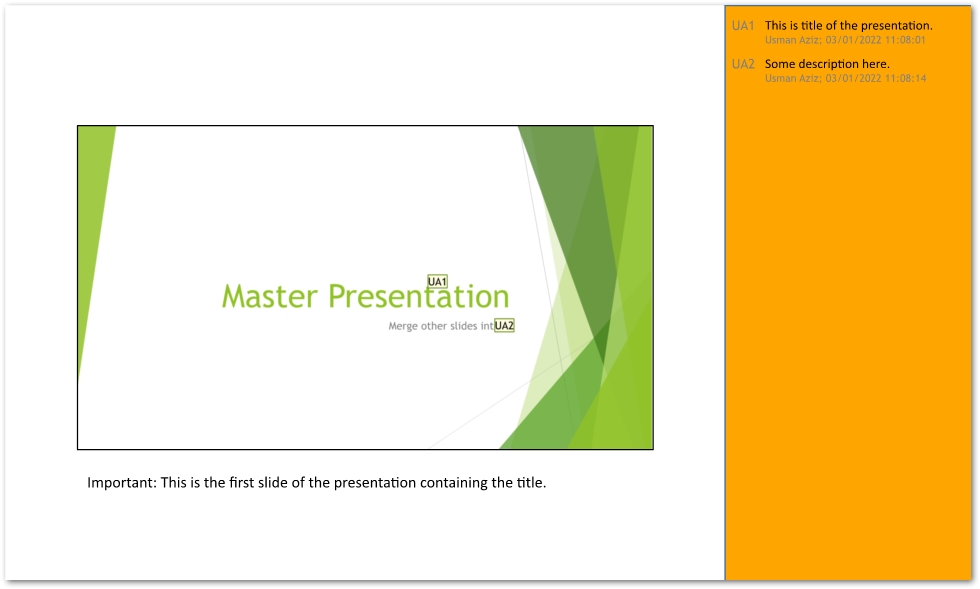
PPT para JPG com notas de slides e comentários
Obtenha uma licença gratuita
Você pode usar o Aspose.Slides para Python via .NET sem limitações de avaliação obtendo uma licença temporária.
Conclusão
Neste artigo, você aprendeu como converter PowerPoint PPT ou PPTX para imagens JPG em Python. Além disso, você viu como gerar imagens JPG com dimensões e dimensionamento personalizados. Também abordamos como incluir notas de slide e comentários na conversão de PPT para JPG. O Aspose.Slides for Python via .NET também fornece uma ampla variedade de recursos que você pode explorar usando a documentação. Caso você tenha alguma dúvida, entre em contato conosco em nosso fórum.
Veja também
- Converter PPTX para PDF em Python
- Criar apresentações do PowerPoint em Python
- Converter PPT para PNG em Python
Dica: Você pode querer verificar o conversor Aspose FREE PowerPoint to JPG.